¿Cómo desinstalar el adware MusiCalm del sistema operativo?
Programa espíaConocido también como: Anuncios por MusiCalm
Obtenga un escaneo gratuito y verifique si su computadora está infectada.
ELIMÍNELO AHORAPara usar el producto con todas las funciones, debe comprar una licencia para Combo Cleaner. 7 días de prueba gratuita limitada disponible. Combo Cleaner es propiedad y está operado por RCS LT, la empresa matriz de PCRisk.
Instrucciones de eliminación del adware MusiCalm
¿Qué es MusiCalm?
MusiCalm es una aplicación maliciosa, categorizada como adware. Funciona ejecutando campañas publicitarias intrusivas. En otras palabras, ofrece varios anuncios no deseados y posiblemente dañinos. Además, la mayoría de los adwares poseen capacidades de seguimiento de datos, empleados para monitorear los hábitos de navegación de los usuarios. Por lo tanto, es muy probable que esta aplicación también tenga tales habilidades. Debido a los cuestionables métodos de proliferación de MusiCalm, también se clasifica como una PUAs (aplicación potencialmente no deseada). Se ha observado que se distribuye a través de herramientas de activación de software ilegales ("cracks"), que también se usan comúnmente para proliferar malware (por ejemplo, troyanos, ransomware, etc.).
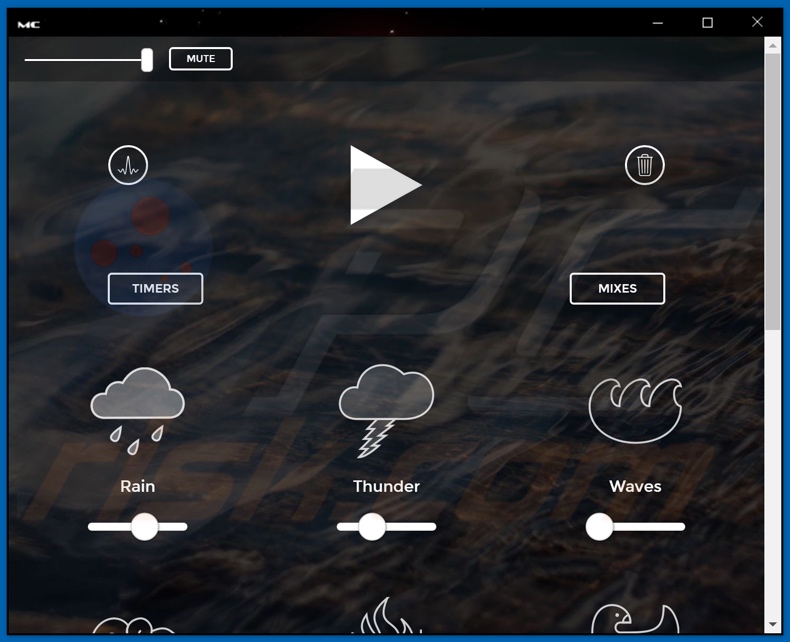
El adware MusiCalm permite la colocación de contenido gráfico de terceros en cualquier sitio web visitado. Por lo tanto, los anuncios (por ejemplo, ventanas emergentes, banners, encuestas, cupones, etc.) no se originan en los sitios en sí, sino que son entregados por MusiCalm. Los anuncios intrusivos disminuyen severamente la experiencia de navegación, ya que limitan la velocidad de navegación y la visibilidad de la página web (al superponerlos). Además, una vez que se hace clic en ellos, los anuncios redirigen a sitios web orientados a la venta, falsos/no confiables, engañosos/estafadores, comprometidos y maliciosos. Algunos de estos anuncios pueden incluso activarse (al hacer clic) para ejecutar scripts, diseñados para descargar/instalar sigilosamente software. Un excelente ejemplo de contenido infiltrado en los sistemas de esta manera son las PUAs. Estas aplicaciones pueden forzar la apertura de sitios igualmente peligrosos, muy parecidos a los que redireccionan los anuncios intrusivos. Otras aplicaciones no deseadas pueden modificar los navegadores y restringir/denegar el acceso a su configuración, para promover motores de búsqueda falsos. Es común que las PUAs (adware incluido) supervisen la actividad de navegación (URL visitadas, páginas visitadas, consultas de búsqueda, etc.) y recopilen información personal inferida de ella (direcciones IP, geolocalizaciones y otros detalles). Estos datos generalmente contienen información de identificación personal. Lo que es más, los desarrolladores de tales aplicaciones generalmente comparten los datos recopilados con terceros (potencialmente, ciberdelincuentes), buscando mal uso para obtener ganancias financieras. Por lo tanto, la presencia de PUAs en los dispositivos puede conducir a varias infiltraciones e infecciones del sistema, pérdidas financieras, graves problemas de privacidad e incluso robo de identidad. Para garantizar la integridad del dispositivo y la seguridad del usuario, se recomienda eliminar todas las aplicaciones sospechosas y extensiones/complementos del navegador inmediatamente después de la detección.
| Nombre | Anuncios por MusiCalm |
| Tipo de Amenaza | Adware, Unwanted ads, Pop-up Virus |
| Nombres de Detección (MusiCalm) |
Lista Completa de Detecciones (VirusTotal) |
| Nombres de Detección (instalador falso) |
Avast (Win32:AdwareSig [Adw]), BitDefender (Gen:Variant.MSILPerseus.213713), DrWeb (Trojan.DownLoad4.13619), Emsisoft (Gen:Variant.MSILPerseus.213713 (B)), Lista Completa de Detecciones (VirusTotal) |
| Síntomas | Ver anuncios que no se originan en los sitios que está navegando. Anuncios emergentes intrusivos. Disminución de la velocidad de navegación en Internet. |
| Métodos de Distribución | Anuncios emergentes engañosos, instaladores de software libre (agrupación/bundling), instaladores falsos de Flash Player. |
| Daño | Disminución del rendimiento de la computadora, seguimiento del navegador: problemas de privacidad, posibles infecciones de malware adicionales. |
| Eliminación de Malware |
Para eliminar posibles infecciones de malware, escanee su computadora con un software antivirus legítimo. Nuestros investigadores de seguridad recomiendan usar Combo Cleaner. Descargue Combo Cleaner para WindowsEl detector gratuito verifica si su equipo está infectado. Para usar el producto con todas las funciones, debe comprar una licencia para Combo Cleaner. 7 días de prueba gratuita limitada disponible. Combo Cleaner es propiedad y está operado por RCS LT, la empresa matriz de PCRisk. |
Access+, Damn Good Recipe Promos, Best Media Converter, MessengerHub son algunos ejemplos de otras aplicaciones de tipo adware. Raramente parecen sospechosos, este software tiende a parecer legítimo y útil. Los usuarios se sienten tentados a descargar/instalar con ofertas de funciones "prácticas". Sin embargo, estas características rara vez son operativas e incluso si funcionan, entonces no como se prometió. Esto se aplica a prácticamente todos las PUAs. La funcionalidad, la comodidad del usuario y la seguridad son irrelevantes, ya que el único objetivo de las aplicaciones no deseadas es generar ganancias para los desarrolladores. En lugar de cumplir cualquier promesa, las PUAs ofrecen campañas publicitarias intrusivas, abren sitios web maliciosos y no confiables, secuestran navegadores y recopilan información privada.
¿Cómo se instaló MusiCalm en mi computadora?
MusiCalm se distribuye a través de herramientas de activación ilegal ("cracking"). Sin embargo, las PUAs también se pueden descargar/instalar junto con otros productos. "Bundling" (o "agrupación") es el término utilizado para describir este método de marketing engañoso de preempaquetar software regular con adiciones no deseadas o maliciosas. Procesos de descarga/instalación apresurados (por ejemplo, términos omitidos o ignorados, pasos omitidos, opciones preestablecidas usadas, etc.): aumentan el riesgo de permitir inadvertidamente contenido agrupado en los sistemas. Las PUAs seleccionados tienen páginas web de descarga "oficiales", desde las cuales se pueden descargar. Una vez que se hace clic en ellos, los anuncios intrusivos pueden ejecutar scripts para descargar/instalar PUAs sin permiso del usuario.
¿Cómo evitar la instalación de aplicaciones potencialmente no deseadas?
Todos los productos deben investigarse antes de la descarga/instalación y/o compra. Solo se deben usar canales de descarga oficiales y verificados. Fuentes no confiables, como Los sitios de alojamiento de archivos no oficiales y gratuitos, las redes de intercambio P2P (BitTorrent, Gnutella, eMule, etc.) y otros descargadores de terceros pueden ofrecer contenido engañoso y/o empaquetado, por lo que se les desaconseja su uso. Es tan importante activar el software solo con herramientas/funciones proporcionadas por desarrolladores legítimos, ya que las herramientas de activación ilegales ("cracks") a menudo se utilizan para proliferar PUAs e incluso malware. Al descargar/instalar, se recomienda leer los términos, estudiar todas las opciones posibles, usar la configuración "Personalizada/Avanzada" y darse de baja de aplicaciones, herramientas, características adicionales, etc. Los anuncios intrusivos tienden a parecer ordinarios e inofensivos, sin embargo, redirigen a varios sitios web dudosos (por ejemplo, pornografía, citas de adultos, juegos de azar y otros). En caso de que los usuarios encuentren dichos anuncios/redireccionamientos, deben inspeccionar el sistema y eliminar de inmediato todas las aplicaciones sospechosas y/o extensiones/complementos del navegador. Si su computadora ya está infectada con MusiCalm, le recomendamos ejecutar un análisis Combo Cleaner Antivirus para Windows para eliminar automáticamente este adware.
Captura de pantalla de la carpeta de instalación de MusiCalm:
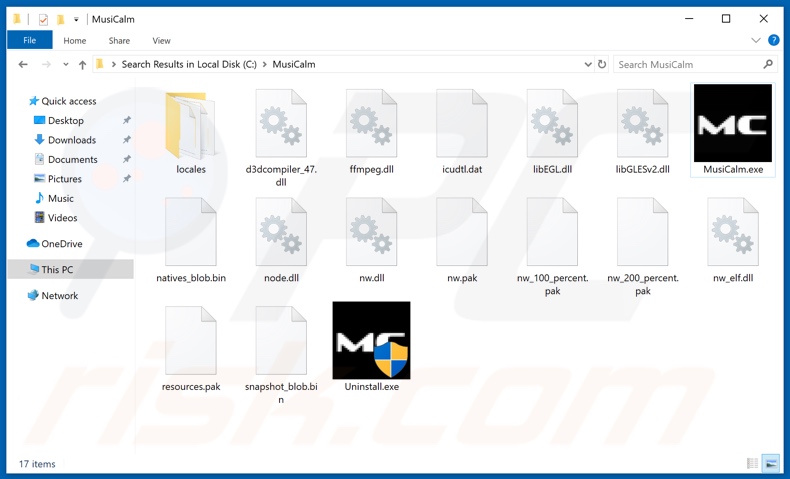
Captura de pantalla del adware MusiCalm en la barra de tareas de Windows:
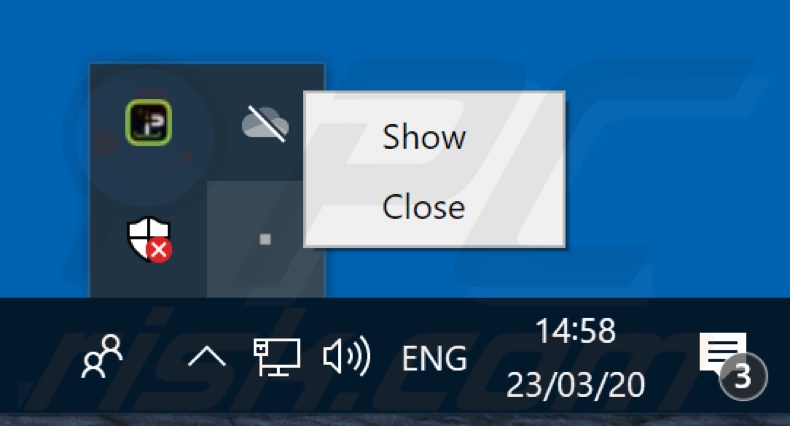
Captura de pantalla del instalador malintencionado (herramienta de "craqueo") utilizado para proliferar el adware MusiCalm:
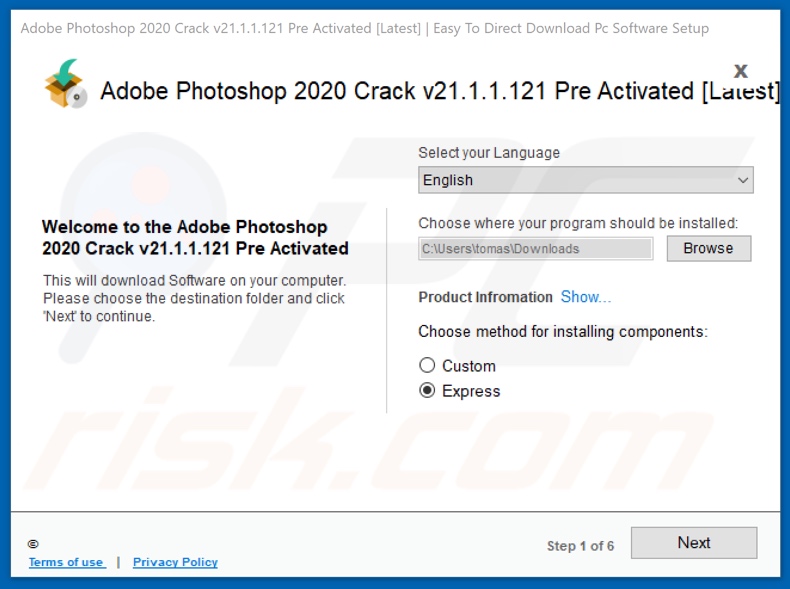
Eliminación automática instantánea de malware:
La eliminación manual de amenazas puede ser un proceso largo y complicado que requiere conocimientos informáticos avanzados. Combo Cleaner es una herramienta profesional para eliminar malware de forma automática, que está recomendado para eliminar malware. Descárguelo haciendo clic en el siguiente botón:
DESCARGAR Combo CleanerSi decide descargar este programa, quiere decir que usted está conforme con nuestra Política de privacidad y Condiciones de uso. Para usar el producto con todas las funciones, debe comprar una licencia para Combo Cleaner. 7 días de prueba gratuita limitada disponible. Combo Cleaner es propiedad y está operado por RCS LT, la empresa matriz de PCRisk.
Menú rápido:
- ¿Qué es MusiCalm?
- PASO 1. Desinstale la aplicación MusiCalm usando el Panel de Control.
- PASO 2. Elimine el adware MusiCalm de Internet Explorer.
- PASO 3. Elimine los anuncios MusiCalm de Google Chrome.
- PASO 4. Elimine 'Ads by MusiCalm' de Mozilla Firefox.
- PASO 5. Elimine la extensión MusiCalm de Safari.
- PASO 6. Elimina los complementos no autorizados de Microsoft Edge.
Eliminación del adware MusiCalm:
Usuarios de Windows 10:

Haga clic con el botón derecho en la esquina inferior izquierda de la pantalla, en el Menú de acceso rápido, seleccione Panel de control. En la nueva ventana, elija Desinstalar un programa.
Usuarios de Windows 7:

Haga clic en Inicio (El "logo de Windows" en la esquina inferior izquierda de su escritorio), elija Panel de control. Localice la opción Programas y características y haga clic en Desinstalar un programa.
Usuarios de macOS (OSX):

Haga clic Finder, en la nueva ventana, seleccione Aplicaciones. Arrastre la app desde la carpeta Aplicaciones hasta la papelera (ubicada en su Dock). Seguidamente, haga clic derecho sobre el icono de la papelera y seleccione Vaciar papelera.
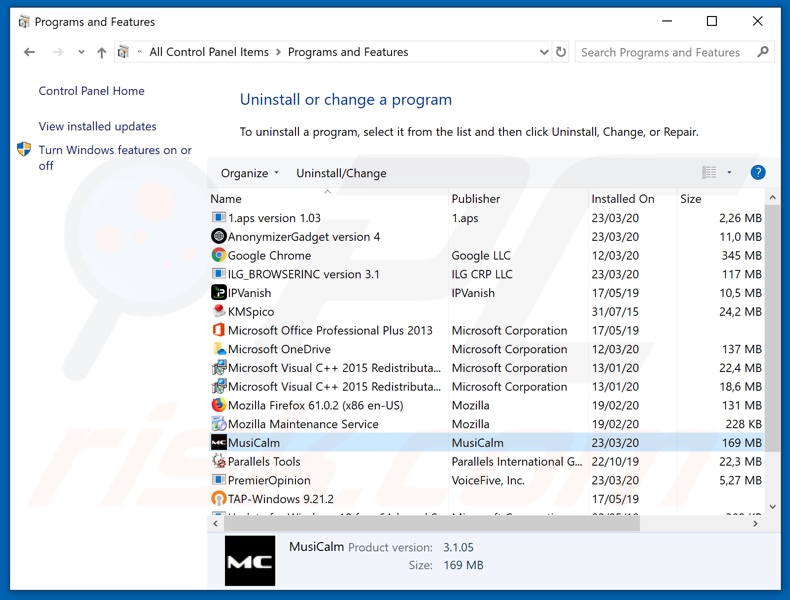
En la ventana de desinstalación de programas, busque "MusiCalm", seleccione estas entradas y haga clic en "Desinstalar" o "Eliminar".
Después de desinstalar la aplicación potencialmente no deseada que causa las redirecciones de MusiCalm, escanee su computadora en busca de componentes restantes no deseados o posibles infecciones de malware. Para escanear su computadora, utilice el software de eliminación de malware recomendado .
DESCARGAR eliminador de infecciones de malware
Combo Cleaner verifica si su equipo está infectado. Para usar el producto con todas las funciones, debe comprar una licencia para Combo Cleaner. 7 días de prueba gratuita limitada disponible. Combo Cleaner es propiedad y está operado por RCS LT, la empresa matriz de PCRisk.
Eliminar adware de los navegadores de Internet:
Video que muestra cómo eliminar los complementos no deseados de navegador:
 Eliminar complementos maliciosos de Internet Explorer:
Eliminar complementos maliciosos de Internet Explorer:
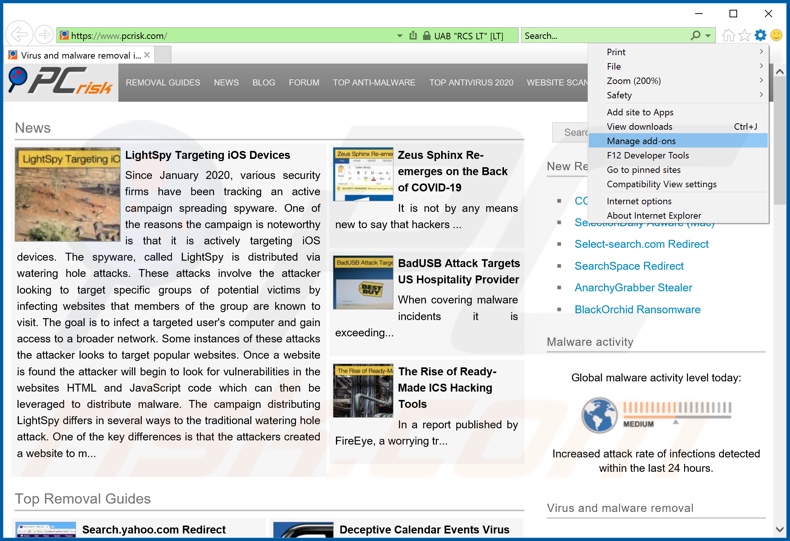
Haga clic en el ícono "engranaje" ![]() (en la esquina superior derecha de Internet Explorer), seleccione "Administrar complementos". Busque cualquier extensión de navegador sospechosa instalada recientemente, seleccione estas entradas y haga clic en "Eliminar".
(en la esquina superior derecha de Internet Explorer), seleccione "Administrar complementos". Busque cualquier extensión de navegador sospechosa instalada recientemente, seleccione estas entradas y haga clic en "Eliminar".
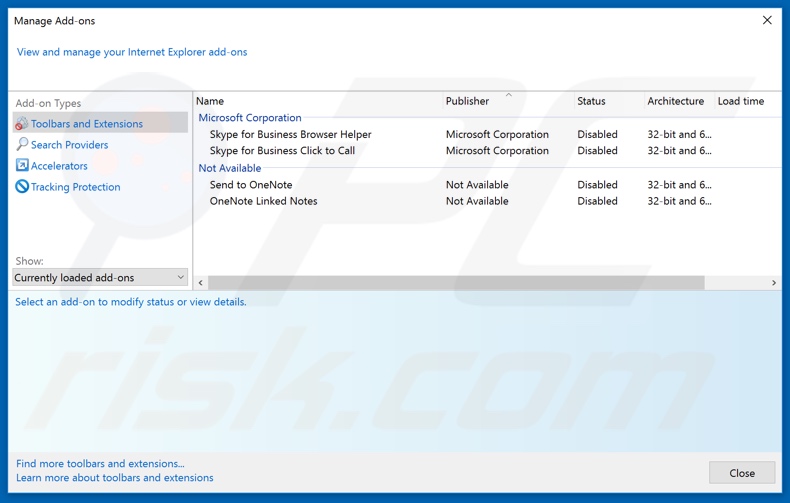
Método opcional:
Si sigue teniendo problemas con la eliminación de anuncios por musicalm, restablezca la configuración de Internet Explorer por defecto.
Usuarios de Windows XP: Clic en Inicio, pulse en Ejecutar; en la nueva ventana, escriba inetcpl.cpl. A continuación, haga clic en la pestaña Opciones avanzadas y luego en Restablecer... .

Usuarios de Windows Vista y Windows 7: Haga clic en el logo de Windows, en el cuadro de búsqueda teclee inetcpl.cpl y pulse Enter. En la nueva ventana, haga clic en la pestaña de Opciones avanzadas, luego haga clic en Restablecer.

Usuarios de Windows 8: Abra Internet Explorer y haga clic en el icono de la ruedecita. Seleccione Opciones de Internet.

En la nueva ventana, selecciona la pestaña de Opciones avanzadas.

Haga clic en el botón Restablecer.

Confirme que desea restablecer la configuración predeterminada de Internet Explorer haciendo clic en el botón Restablecer.

 Eliminar extensiones maliciosas de Google Chrome:
Eliminar extensiones maliciosas de Google Chrome:
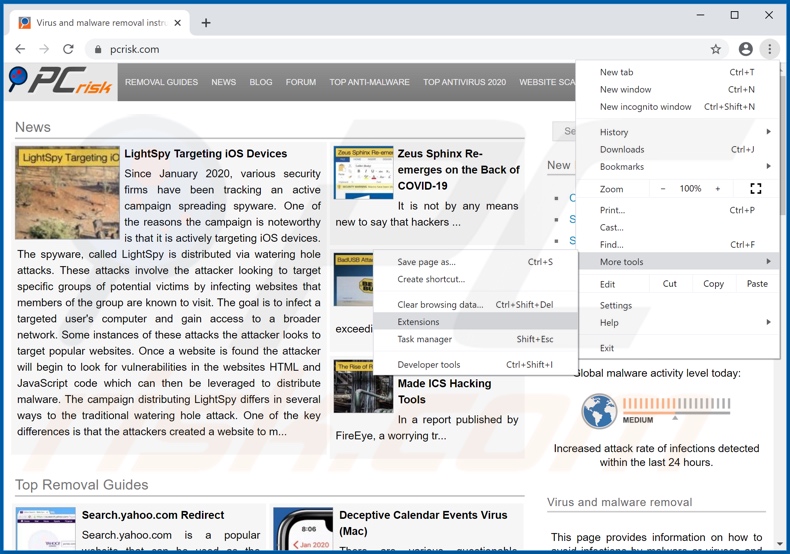
Haga clic en el ícono del menú de Chrome ![]() (en la esquina superior derecha de Google Chrome), seleccione "Más herramientas" y haga clic en "Extensiones". Localice todos los complementos de navegador sospechosos recientemente instalados, y elimínelos.
(en la esquina superior derecha de Google Chrome), seleccione "Más herramientas" y haga clic en "Extensiones". Localice todos los complementos de navegador sospechosos recientemente instalados, y elimínelos.
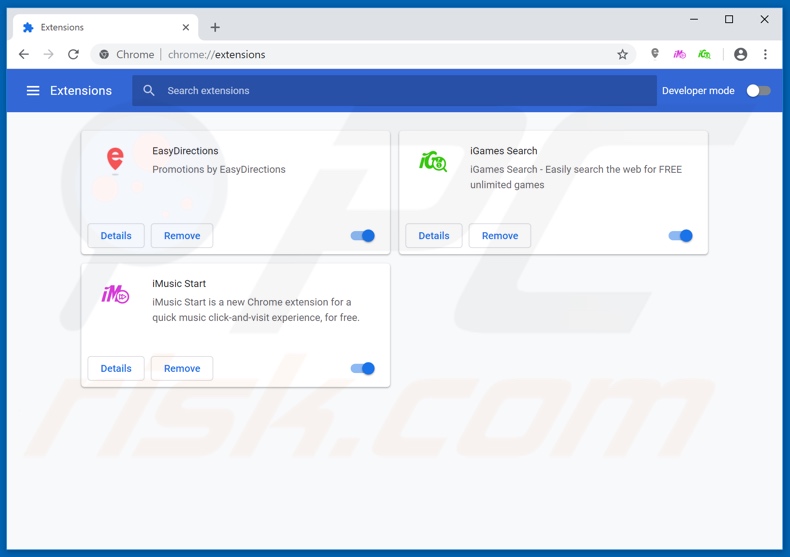
Método opcional:
Si sigue teniendo problemas para eliminar anuncios por musicalm, restablezca la configuración predeterminada del navegador Google Chrome. Haga clic en el icono de menú en Chrome ![]() (parte superior derecha de Google Chrome) y seleccione Configuración. Diríjase a la parte inferior de la pantalla. Haga clic en el enlace Configuración avanzada.
(parte superior derecha de Google Chrome) y seleccione Configuración. Diríjase a la parte inferior de la pantalla. Haga clic en el enlace Configuración avanzada.

De nuevo, utilice la barra de desplazamiento para ir a la parte inferior de la pantalla y haga clic en el botón Restablecer (Restaura los valores predeterminados originales de la configuración).

En la nueva ventana, confirme que quiere restablecer la configuración predeterminada de Google Chrome haciendo clic en el botón Restablecer.

 Eliminar complementos maliciosos de Mozilla Firefox:
Eliminar complementos maliciosos de Mozilla Firefox:
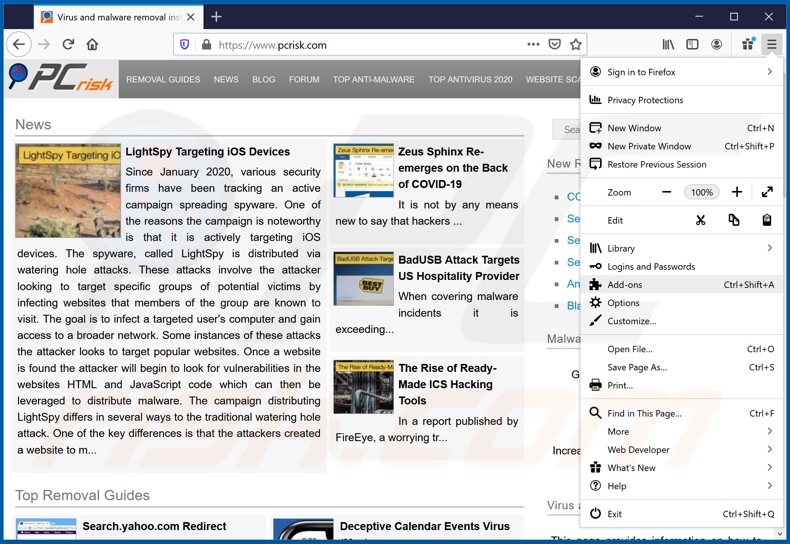
Haga clic en el ícono del menú de Firefox ![]() (en la esquina superior derecha de la ventana principal), seleccione "Complementos". Haga clic en "Extensiones" y elimine todos los complementos de navegador sospechosos recientemente instalados.
(en la esquina superior derecha de la ventana principal), seleccione "Complementos". Haga clic en "Extensiones" y elimine todos los complementos de navegador sospechosos recientemente instalados.
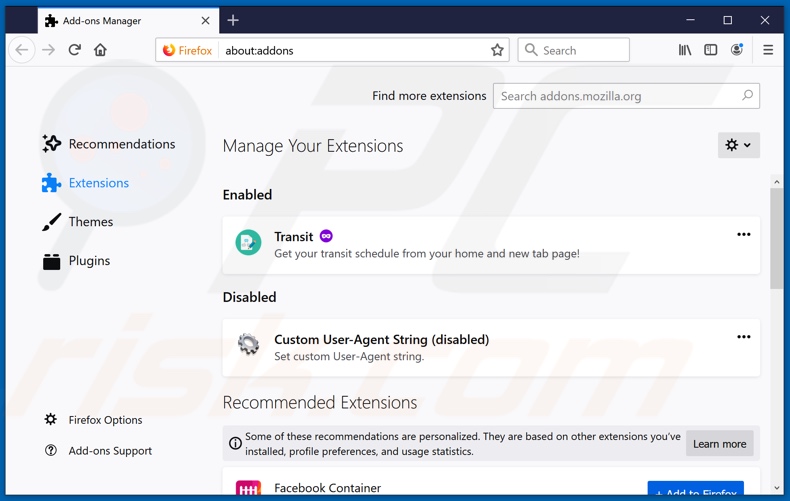
Método opcional:
Los usuarios con problemas para eliminar de anuncios por musicalm pueden restablecer la configuración de Mozilla Firefox.
Abra Mozilla Firefox; en la esquina superior derecha de la ventana principal, haga clic en el menú de Firefox ![]() ; en el menú desplegado, pulse sobre el icono Abrir menú de ayuda
; en el menú desplegado, pulse sobre el icono Abrir menú de ayuda ![]()

Seleccione Información para solucionar problemas.

En la nueva pantalla, haga clic en el botón Restablecer Firefox.

En la nueva ventana, confirme que desea restablecer la configuración predeterminada de Mozilla Firefox haciendo clic en el botón Restablecer.

 Eliminar extensiones maliciosas en Safari:
Eliminar extensiones maliciosas en Safari:

Cerciórese de que su navegador Safari está activo. Haga clic en el menú de Safari y seleccione Preferencias…

En la nueva ventana, haga clic en Extensiones, revise todas las extensiones instaladas recientemente que parezcan sospechosas, selecciónelas y haga clic en Desinstalar.
Método opcional:
Asegúrese de que su navegador Safari está activo y haga clic en el menú Safari. Seleccione Borrar historial y datos de sitios webs del menú desplegable.

En el cuadro de diálogo que se ha abierto, seleccione Todo el historial y pulse el botón Borrar historial.

 Eliminar extensiones maliciosas de Microsoft Edge:
Eliminar extensiones maliciosas de Microsoft Edge:

Haga clic en el ícono de menú de Edge ![]() (en la esquina superior derecha de Microsoft Edge), seleccione "Extensiones". Localice todos los complementos de navegador sospechosos recientemente instalados y haga clic en "Eliminar" debajo de sus nombres.
(en la esquina superior derecha de Microsoft Edge), seleccione "Extensiones". Localice todos los complementos de navegador sospechosos recientemente instalados y haga clic en "Eliminar" debajo de sus nombres.

Método opcional:
Si continúa teniendo problemas con la eliminación de anuncios por musicalm, restablezca la configuración del navegador Microsoft Edge. Haga clic en el ícono de menú de Edge ![]() (en la esquina superior derecha de Microsoft Edge) y seleccione Configuración.
(en la esquina superior derecha de Microsoft Edge) y seleccione Configuración.

En el menú de configuración abierto, seleccione Restablecer Configuración.

Seleccione Restaurar configuración a sus valores predeterminados. En la ventana abierta, confirme que desea restablecer la configuración predeterminada de Microsoft Edge haciendo clic en el botón Restablecer.

- Si esto no ayudó, siga estas instrucciones alternativas que explican cómo restablecer el navegador Microsoft Edge.
Resumen:
 Con normalidad, el software publicitario o aplicaciones potencialmente no deseadas se introducen sin permiso en los navegadores web del usuario al descargar programas gratuitos. Algunos de los sitios web malintencionados que ofrecen descargas de programas gratuitos no dejan descargar el programa elegido si se decide rechazar la instalación de software promocionado. Tenga en cuenta que la fuente más segura para descargar programas gratuitos es el sitio web de los creadores. Al instalar el programa gratuito ya descargado, elija la opción de instalación personalizada o avanzada; este paso mostrará todas las aplicaciones no deseadas que se iban a instalar junto con el programa de su elección.
Con normalidad, el software publicitario o aplicaciones potencialmente no deseadas se introducen sin permiso en los navegadores web del usuario al descargar programas gratuitos. Algunos de los sitios web malintencionados que ofrecen descargas de programas gratuitos no dejan descargar el programa elegido si se decide rechazar la instalación de software promocionado. Tenga en cuenta que la fuente más segura para descargar programas gratuitos es el sitio web de los creadores. Al instalar el programa gratuito ya descargado, elija la opción de instalación personalizada o avanzada; este paso mostrará todas las aplicaciones no deseadas que se iban a instalar junto con el programa de su elección.
Ayuda para la desinfección:
Si se encuentra con problemas al intentar eliminar anuncios por musicalm de su equipo, por favor pida ayuda en nuestro foro de eliminación de programas maliciosos.
Publique un comentario:
Si dispone de más información sobre anuncios por musicalm o sobre la forma de eliminarlo, por favor comparta su conocimiento en la sección de comentarios de abajo.
Fuente: https://www.pcrisk.com/removal-guides/17592-musicalm-adware
Compartir:

Tomas Meskauskas
Investigador experto en seguridad, analista profesional de malware
Me apasiona todo lo relacionado con seguridad informática y tecnología. Me avala una experiencia de más de 10 años trabajando para varias empresas de reparación de problemas técnicos y seguridad on-line. Como editor y autor de PCrisk, llevo trabajando desde 2010. Sígueme en Twitter y LinkedIn para no perderte nada sobre las últimas amenazas de seguridad en internet.
El portal de seguridad PCrisk es ofrecido por la empresa RCS LT.
Investigadores de seguridad han unido fuerzas para ayudar a educar a los usuarios de ordenadores sobre las últimas amenazas de seguridad en línea. Más información sobre la empresa RCS LT.
Nuestras guías de desinfección de software malicioso son gratuitas. No obstante, si desea colaborar, puede realizar una donación.
DonarEl portal de seguridad PCrisk es ofrecido por la empresa RCS LT.
Investigadores de seguridad han unido fuerzas para ayudar a educar a los usuarios de ordenadores sobre las últimas amenazas de seguridad en línea. Más información sobre la empresa RCS LT.
Nuestras guías de desinfección de software malicioso son gratuitas. No obstante, si desea colaborar, puede realizar una donación.
Donar
▼ Mostrar discusión